
Linux Mint 21 Inilabas ito noong huling katapusan ng linggo ng Hulyo, mahigit isang linggo na ang nakalipas, at inihayag na ni Clem Lefebvre, ang pinuno ng proyekto, na malapit na niyang i-publish ang impormasyon na nagpapaliwanag ng mga tagubilin upang mag-upgrade mula sa 20.3 sa pinakamahusay na paraan. Y nagawa na. At hindi, para sa mga umalis sa Ubuntu para sa kanilang pinakabagong mga kontrobersyal na galaw, hindi ito eksaktong pareho. Ngunit hey, ang mga tagubilin ay naroroon upang gawing mas madali ang mga bagay.
Ang unang bagay na dapat gawin ay mag-install ng isang package: mintupgrade. Ito ang software na susuriin kung anong bersyon ang ginagamit namin at, kung ito ay katugma, ay mag-aalok sa amin ng posibilidad ng pag-install ng Linux Mint 21 Vanessa. Bilang karagdagan, ito ay isang wizard o "wizard", kaya ang natitirang bahagi ng pag-install ay pasulong. Ipapaliwanag namin ang mga hakbang na dapat sundin upang mag-upgrade mula sa A.
Mag-upgrade sa Linux Mint 21
- Ang unang bagay na dapat gawin ay i-install ang wizard, kaya binuksan namin ang isang terminal at i-type ang:
sudo apt update && sudo apt upgrade sudo apt install mintupgrade
- Pagkatapos ng itaas, kung maraming mga pakete ang na-update, siguro Inirerekomenda ang pag-reboot.
- Susunod, inilunsad namin ang wizard gamit ang utos na ito:
sudo mintupgrade
- Ang mga susunod na hakbang ay sundin ang mga tagubilin ng wizard. Ang una sa kanila ay mag-click sa pindutan na nagsasabing "Tara doon!".
- Ang Phase 1 ay nagsasagawa ng ilang mga pagsubok. Nag-click kami sa "Tanggapin".
- Kapag tapos na, kung tatanungin mo kami, gagawa kami ng kopya gamit ang TimeShift.
- Kapag natapos na, awtomatiko itong magpapatuloy sa proseso.
- Susunod, magsisimula ang ikalawang yugto, kung saan, bukod sa iba pang mga bagay, ida-download mo ang mga pakete. Nag-click kami sa "Tanggapin".

- Sa simulation ng pag-update tapos na, ito ay nagpapakita sa amin ng isang window na may impormasyon. Nag-click kami sa "Tanggapin".
- Sa pagtatapos ng phase 2, magsisimula ang phase 3: ang pag-update. I-click namin ang OK. Sinabi ni Clem na ito ay isang pangunahing pag-update, kaya maaaring tumagal ng ilang oras.
- Natapos ang nakaraang hakbang, makikita natin ang isang window na nagtatanong sa atin kung ano ang gagawin sa mga naulilang pakete. Ang mga uri ng package na ito ay ang mga, sa teorya, ay hindi na kapaki-pakinabang sa amin dahil ang software kung saan sila ay mga dependency ay inalis na. Dito kailangan nating mag-click sa kung ano ang gusto nating panatilihin, kung ito ang kaso, at magpatuloy sa pag-click sa "Tama".
- Sa wakas, kapag natapos na ang buong proseso, bubuksan namin ang terminal at isulat ang sumusunod, o manu-manong i-restart namin:
sudo apt alisin ang mintupgrade sudo reboot
At ayun na nga. Tatangkilikin mo na ngayon ang lahat ng balita ng Linux Mint 21.
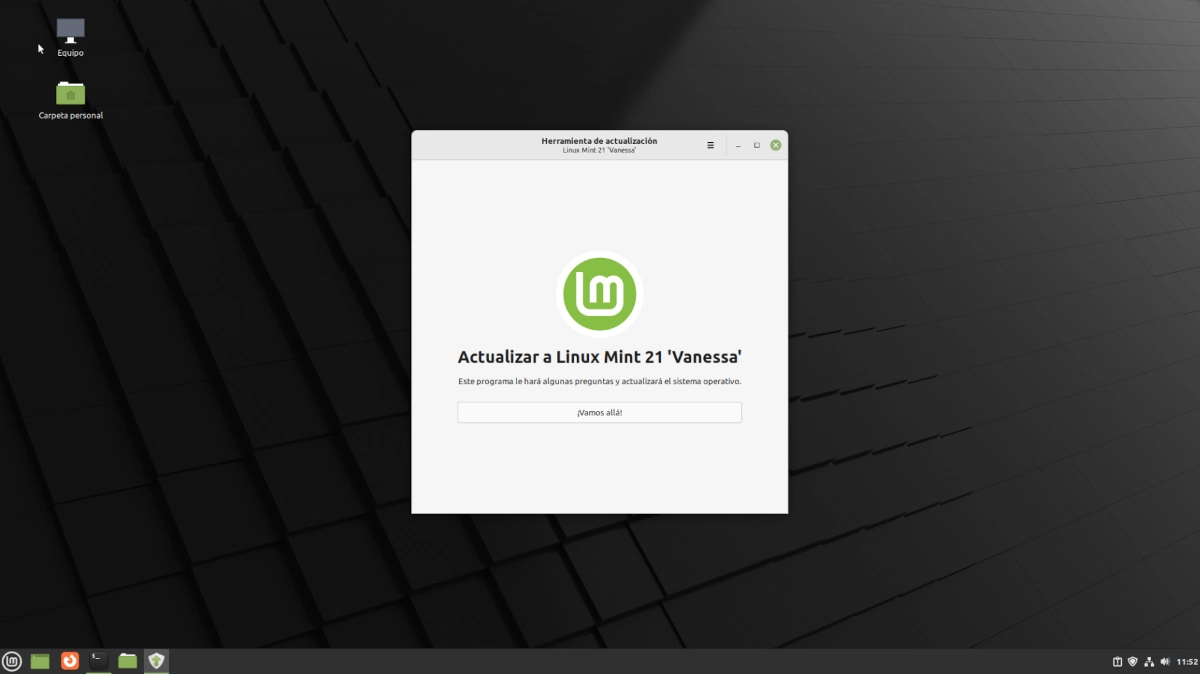
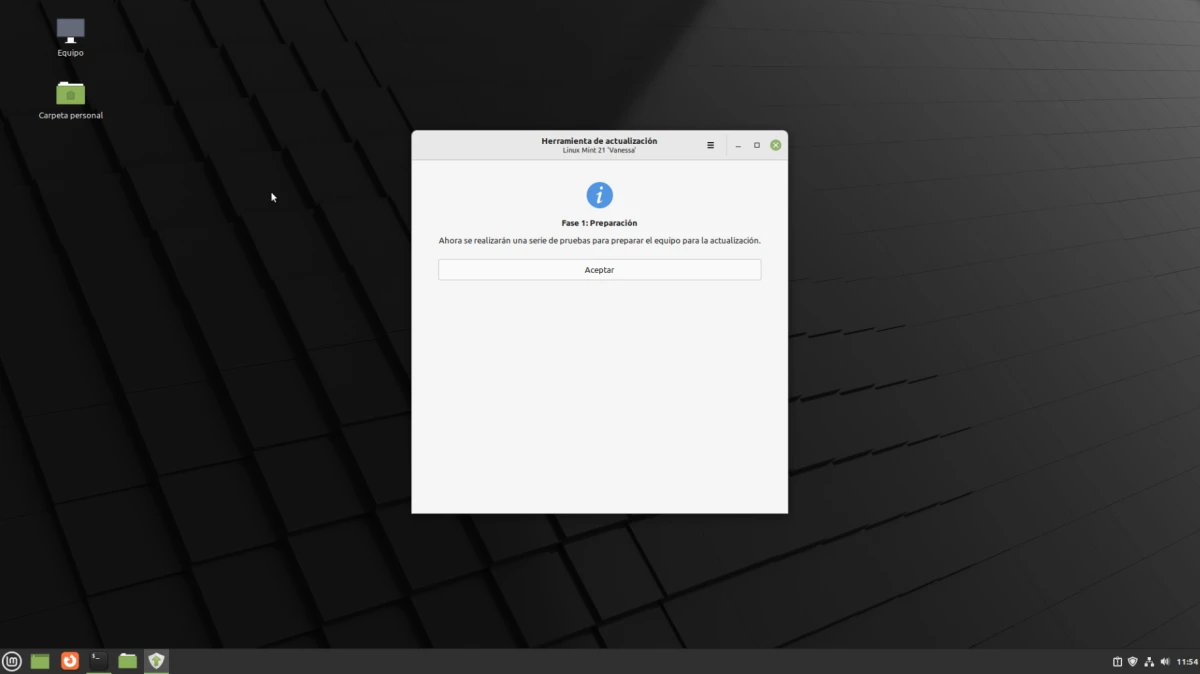
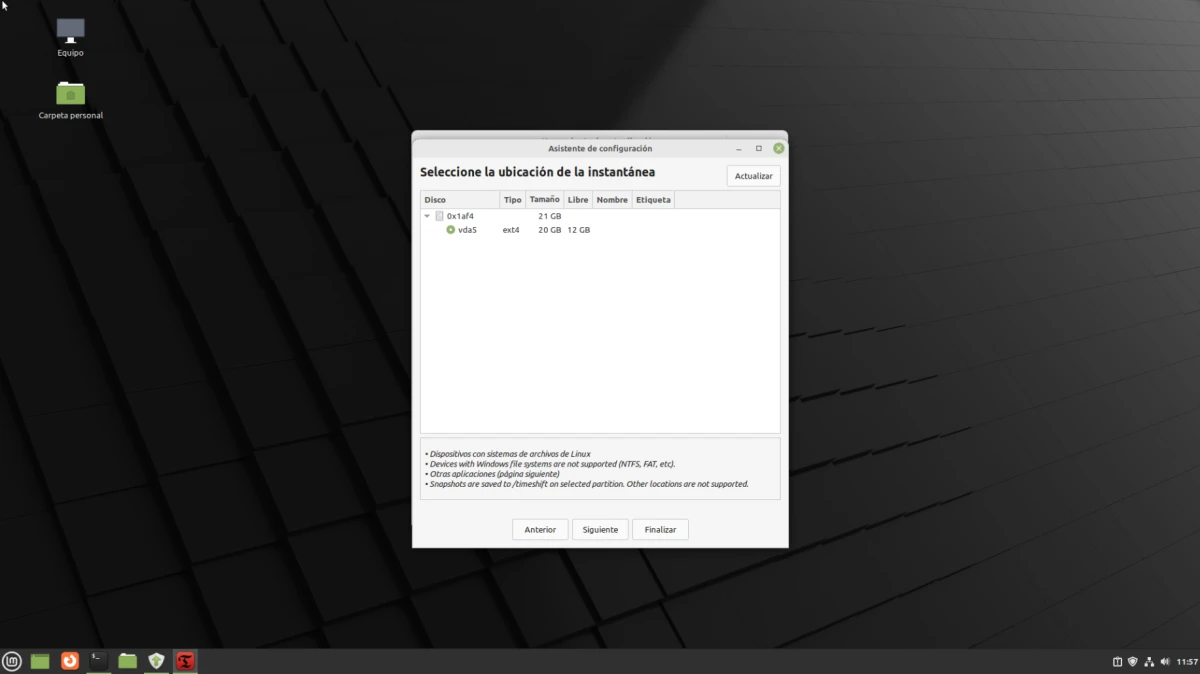
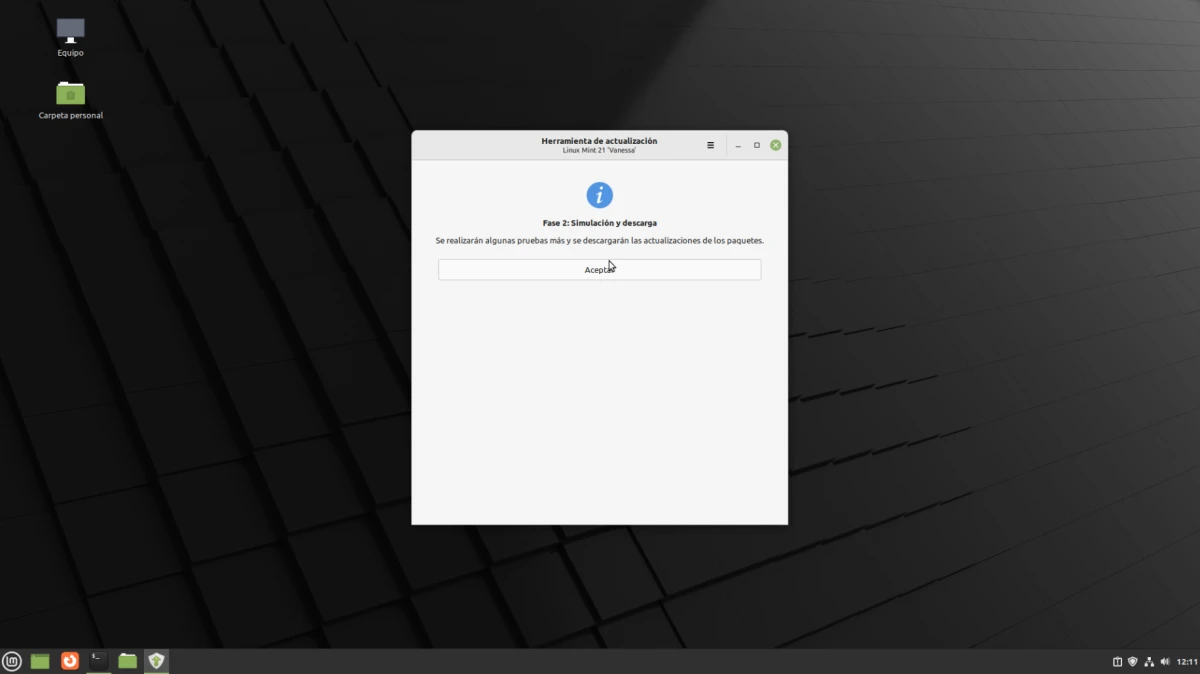
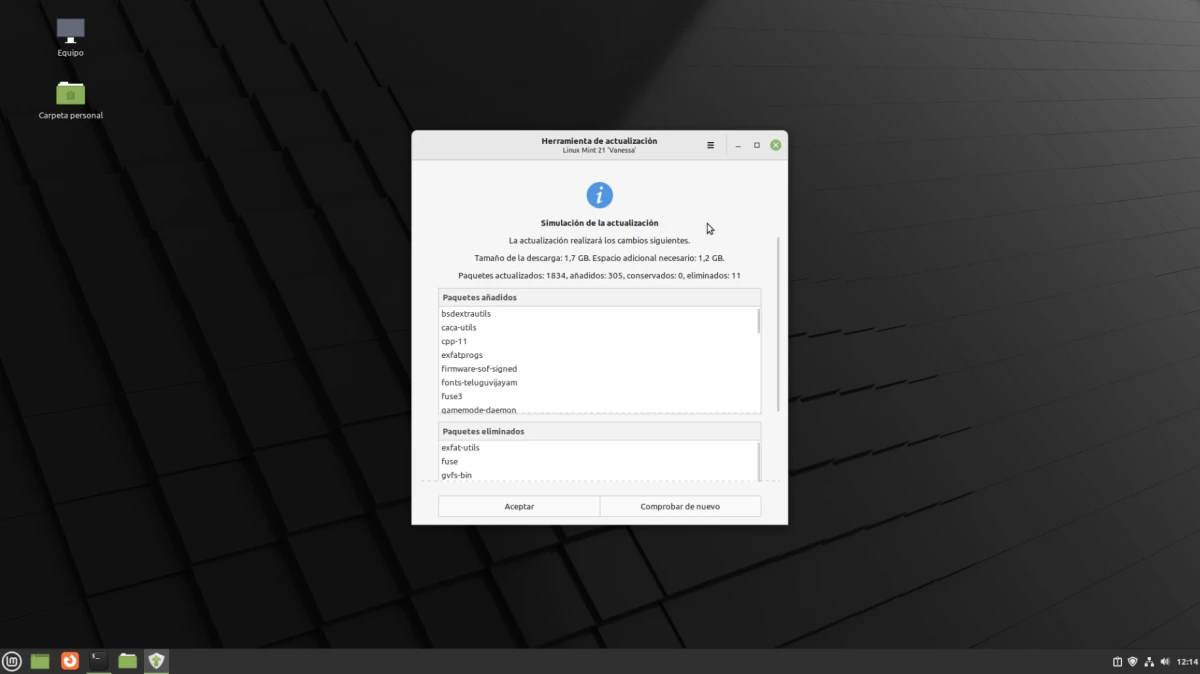
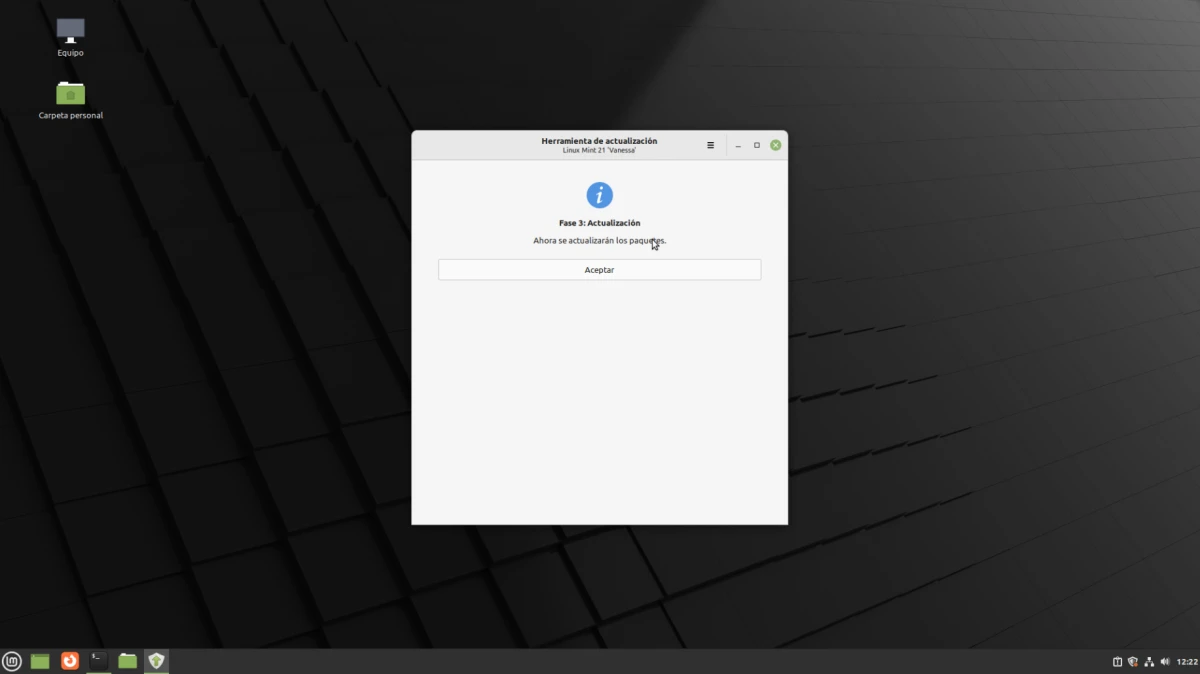
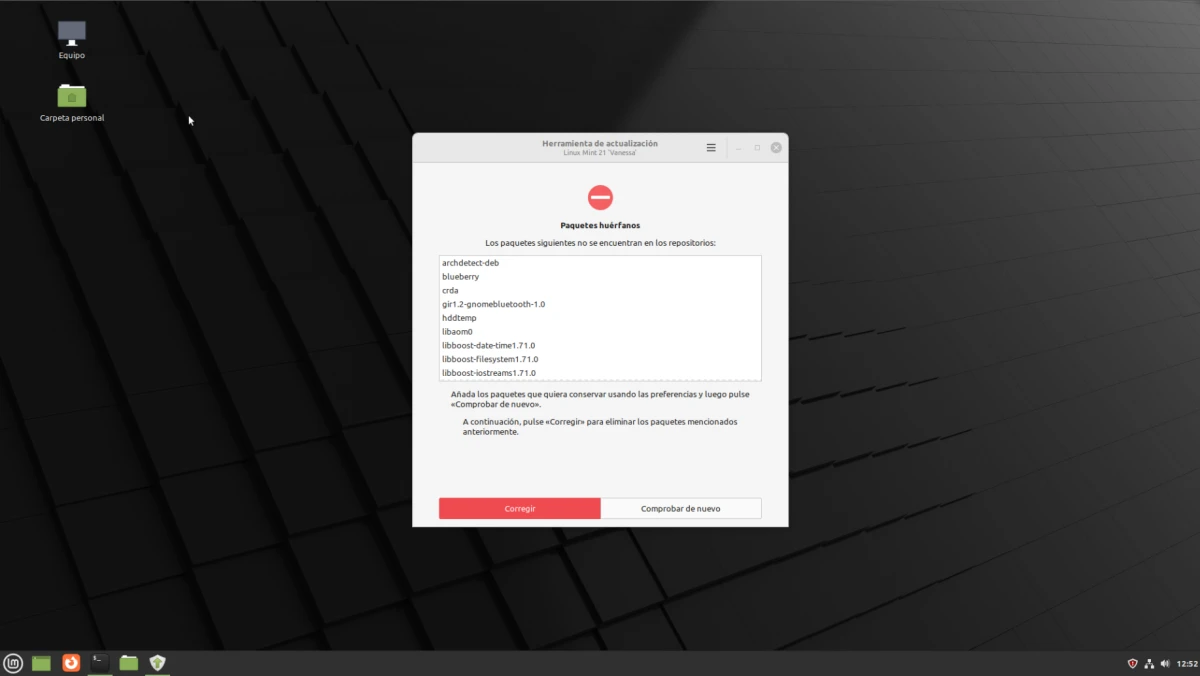
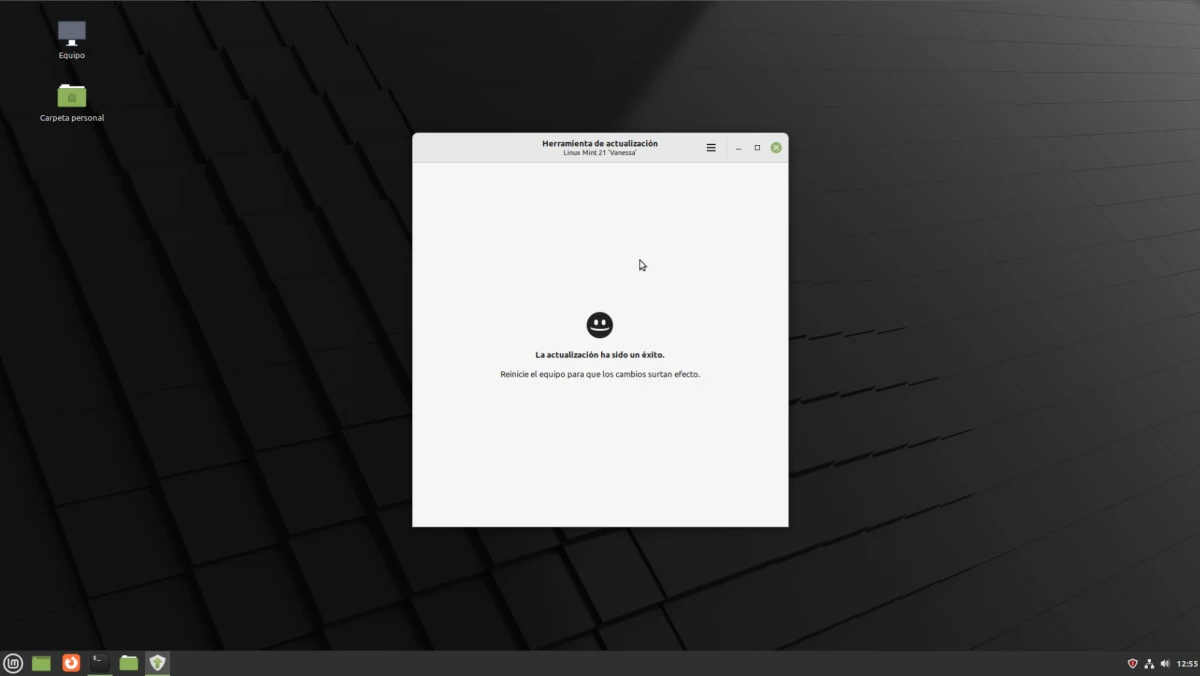

Maraming salamat sa tutorial na ito, sigurado maraming tutulong sayo!!!!